AWS IoT Greengrass Version 1 於 2023 年 6 月 30 日進入延長生命週期階段。如需詳細資訊,請參閱 AWS IoT Greengrass V1 維護政策。在此日期之後, AWS IoT Greengrass V1 不會發佈提供功能、增強功能、錯誤修正或安全性修補程式的更新。在 上執行的裝置 AWS IoT Greengrass V1 不會中斷,且會繼續運作並連線至雲端。我們強烈建議您遷移至 AWS IoT Greengrass Version 2 ,這會新增重要的新功能,並支援其他平台。
本文為英文版的機器翻譯版本,如內容有任何歧義或不一致之處,概以英文版為準。
入門 AWS IoT Greengrass
本入門教學課程包含數個模組,旨在向您展示 AWS IoT Greengrass 基本概念並協助您開始使用 AWS IoT Greengrass。本教學涵蓋了基本概念,例如:
-
設定 AWS IoT Greengrass 核心和群組。
-
在邊緣執行 AWS Lambda 函數的部署程序。
-
將稱為用戶端 AWS IoT 裝置的裝置連接到 AWS IoT Greengrass 核心。
-
建立訂閱以允許本機 Lambda 函數、用戶端裝置和 之間的 MQTT 通訊 AWS IoT。
選擇如何開始使用 AWS IoT Greengrass
您可以選擇如何開始使用本教學來設定您的核心裝置:
-
在核心裝置上執行 Greengrass 裝置設定,這可讓您在幾分鐘內安裝 AWS IoT Greengrass 相依性以測試 Hello World Lambda 函數。這個指令碼會重現單元 1 到單元 3-1 的步驟。
- 或 -
-
逐步進行單元 1 到單元 3-1 的步驟,更仔細地檢查 Greengrass 的需求及程序。這些步驟會設定您的核心裝置、建立和設定包含 Hello World Lambda 函數的 Greengrass 群組,以及部署您的 Greengrass 群組。通常,這需要一或兩個小時來完成。
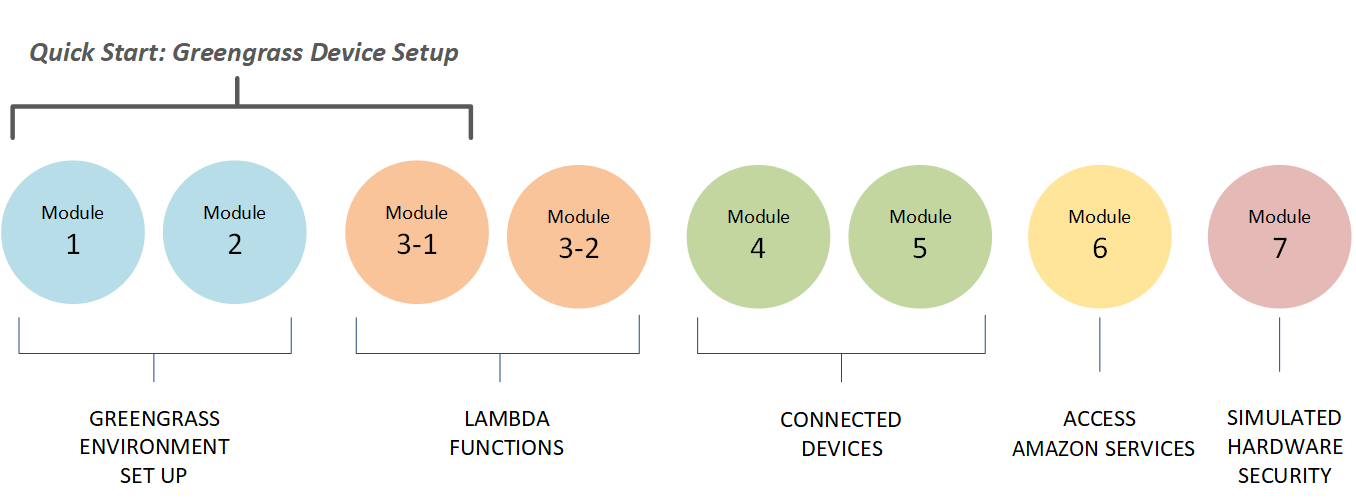
- Quick Start
-
Greengrass 裝置安裝會設定您的核心裝置和 Greengrass 資源。指令碼:
-
安裝 AWS IoT Greengrass 相依性。
-
下載根 CA 憑證及核心裝置憑證和金鑰。
-
在您的裝置上下載、安裝和設定 AWS IoT Greengrass 核心軟體。
-
在核心裝置上啟動 Greengrass 精靈程序。
-
視需要建立或更新 Greengrass 服務角色。
-
建立 Greengrass 群組和 Greengrass 核心。
-
(選用) 建立 Hello World Lambda 函數、訂閱和本機記錄組態。
-
(選用) 部署 Greengrass 群組。
-
- 單元 1 和 2
-
單元 1 和單元 2 會說明如何設定您的環境。(或者,使用 Greengrass 裝置安裝來為您執行這些單元。)
-
為 Greengrass 設定您的核心裝置。
-
執行依存項目檢查程式指令碼。
-
建立 Greengrass 群組和 Greengrass 核心。
-
從 tar.gz 檔案下載並安裝最新的 AWS IoT Greengrass Core 軟體。
-
在核心上啟動 Greengrass 精靈程序。
注意
AWS IoT Greengrass 也提供安裝 AWS IoT Greengrass Core 軟體的其他選項,包括在支援的 Debian 平台上
apt安裝。如需詳細資訊,請參閱安裝 AWS IoT Greengrass 核心軟體。 -
- 單元 3-1 和 3-2
-
模組 3-1 和模組 3-2 說明如何使用本機 Lambda 函數。(或者,使用 Greengrass 裝置安裝來為您執行單元 3-1。)
-
在 中建立 Hello World Lambda 函數 AWS Lambda。
-
將 Lambda 函數新增至 Greengrass 群組。
-
建立允許 Lambda 函數與 之間進行 MQTT 通訊的訂閱 AWS IoT。
-
設定 Greengrass 系統元件和 Lambda 函數的本機記錄。
-
部署包含 Lambda 函數和訂閱的 Greengrass 群組。
-
從本機 Lambda 函數傳送訊息至 AWS IoT。
-
從 叫用本機 Lambda 函數 AWS IoT。
-
測試隨需及長時間的函數。
-
- 單元 4 和 5
-
模組 4 顯示用戶端裝置如何連線至核心並互相通訊。
模組 5 顯示用戶端裝置如何使用陰影來控制狀態。
-
註冊和佈建 AWS IoT 裝置 (由命令列終端機表示)。
-
安裝 AWS IoT Device SDK 適用於 Python 的 。這可供用戶端裝置用來探索 Greengrass 核心。
-
將用戶端裝置新增至 Greengrass 群組。
-
建立允許 MQTT 通訊的訂閱。
-
部署包含用戶端裝置的 Greengrass 群組。
-
測試device-to-device通訊。
-
測試影子狀態更新。
-
- 單元 6
-
模組 6 顯示 Lambda 函數如何存取 AWS 雲端。
-
建立允許存取 Amazon DynamoDB 資源的 Greengrass 群組角色。
-
將 Lambda 函數新增至 Greengrass 群組。此函數使用適用於 Python 的 AWS SDK 與 DynamoDB 互動。
-
建立允許 MQTT 通訊的訂閱。
-
測試與 DynamoDB 的互動。
-
- 單元 7
-
單元 7 會示範如何設定模擬的硬體安全模組 (HSM) 以搭配 Greengrass 核心使用。
重要
提供這個進階單元的目的僅是為了實驗和初始測試。其不適合用於任何生產用途。
-
安裝及設定軟體類型的 HSM 和私有金鑰。
-
設定 Greengrass 核心使用硬體安全。
-
測試硬體安全組態。
-
要求
為了完成本教學,您需要以下項目:
-
Mac 或 Windows PC 或 UNIX-like 系統。
-
AWS 帳戶。如果您沒有帳戶,請參閱 建立 AWS 帳戶。
-
使用 支援的 an AWS Region
AWS IoT Greengrass。如需 支援的區域清單 AWS IoT Greengrass,請參閱《》中的AWS 端點和配額AWS 一般參考。 注意
請記下您的 , AWS 區域 並確保在本教學課程中一致地使用它。如果您在教學 AWS 區域 課程中切換 ,則完成步驟時可能會遇到問題。
-
Raspberry Pi 4 Model B 或 Raspberry Pi 3 Model B/B+,搭配 8 GB microSD 卡或 Amazon EC2 執行個體。由於 AWS IoT Greengrass 最好與實體硬體搭配使用,所以建議您使用 Raspberry Pi。
注意
執行以下命令來取得您的 Raspberry Pi 型號:
cat /proc/cpuinfo靠近清單的底部,記下
Revision屬性的值,並查閱 Which Pi have I got?表格。例如,若 Revision的值為a02082,表格會顯示 Pi 為 3 Model B。執行以下命令來判斷您 Raspberry Pi 的架構:
uname -m在本教學課程中,結果應大於或等於
armv71。 -
對 Python 的基本認識。
雖然本教學課程旨在於 Raspberry Pi AWS IoT Greengrass 上執行,但 AWS IoT Greengrass 也支援其他平台。如需詳細資訊,請參閱支援平台和需求。
建立 AWS 帳戶
如果您沒有 AWS 帳戶,請依照下列步驟建立和啟用 AWS 帳戶:
註冊 AWS 帳戶
如果您沒有 AWS 帳戶,請完成下列步驟來建立一個。
註冊 AWS 帳戶
請遵循線上指示進行。
註冊程序的一部分包括接聽電話或文字訊息,並在電話鍵盤上輸入驗證碼。
當您註冊 時 AWS 帳戶,AWS 帳戶根使用者會建立 。根使用者有權存取該帳戶中的所有 AWS 服務 和資源。作為安全最佳實務,請將管理存取權指派給使用者,並且僅使用根使用者來執行需要根使用者存取權的任務。
AWS 會在註冊程序完成後傳送確認電子郵件給您。您可以隨時登錄 https://aws.amazon.com/
建立具有管理存取權的使用者
註冊 後 AWS 帳戶,請保護 AWS 帳戶根使用者、啟用 AWS IAM Identity Center和建立管理使用者,以免將根使用者用於日常任務。
保護您的 AWS 帳戶根使用者
-
選擇根使用者並輸入 AWS 帳戶 您的電子郵件地址,以帳戶擁有者AWS Management Console
身分登入 。在下一頁中,輸入您的密碼。 如需使用根使用者登入的說明,請參閱 AWS 登入 使用者指南中的以根使用者身分登入。
-
若要在您的根使用者帳戶上啟用多重要素驗證 (MFA)。
如需說明,請參閱《IAM 使用者指南》中的為您的 AWS 帳戶 根使用者 (主控台) 啟用虛擬 MFA 裝置。
建立具有管理存取權的使用者
-
啟用 IAM Identity Center。
如需指示,請參閱《AWS IAM Identity Center 使用者指南》中的啟用 AWS IAM Identity Center。
-
在 IAM Identity Center 中,將管理存取權授予使用者。
如需使用 IAM Identity Center 目錄 做為身分來源的教學課程,請參閱AWS IAM Identity Center 《 使用者指南》中的使用預設值設定使用者存取 IAM Identity Center 目錄。
以具有管理存取權的使用者身分登入
-
若要使用您的 IAM Identity Center 使用者簽署,請使用建立 IAM Identity Center 使用者時傳送至您電子郵件地址的簽署 URL。
如需使用 IAM Identity Center 使用者登入的說明,請參閱AWS 登入 《 使用者指南》中的登入 AWS 存取入口網站。
指派存取權給其他使用者
重要
在本教學課程中,我們假設您的 IAM 使用者帳戶具有管理員存取許可。